![]()
在 Google 文档中嵌入 PDF 链接可以为您的文档增添额外的资源、参考资料或支持材料。无论您是在撰写学术论文、编写报告,还是准备项目提案,直接链接到 PDF 文件都可以为读者提供便捷的进一步信息访问。本指南将引导您完成将 PDF 链接到 Google 文档的过程,并重点介绍如何使用 Papermark 将 PDF 首先转换为网络链接。
步骤快速回顾
- 将 PDF 转换为网络链接:使用 Papermark 为您的 PDF 文件生成可共享的链接。
- 打开您的 Google 文档:访问您希望插入 PDF 链接的 Google 文档。
- 插入 PDF 链接:使用 Google 文档的超链接功能将链接嵌入到文档中。
- 测试链接:确保嵌入的链接能够正确指向 PDF。
- 分享或保存文档:完成您的 Google 文档,使其准备好分发或进一步编辑。
这些步骤确保阅读您 Google 文档的任何人都可以通过简单点击访问链接的 PDF。
如何将 PDF 链接到 Google 文档的详细指南
1. 将 PDF 转换为网络链接
-
使用 Papermark 创建 PDF 文档链接:注册 Papermark 或登录您的现有账户,上传您希望链接的 PDF 文件。Papermark 将为您的 PDF 提供一个唯一的 URL,使其在线上对拥有链接的任何人可访问。
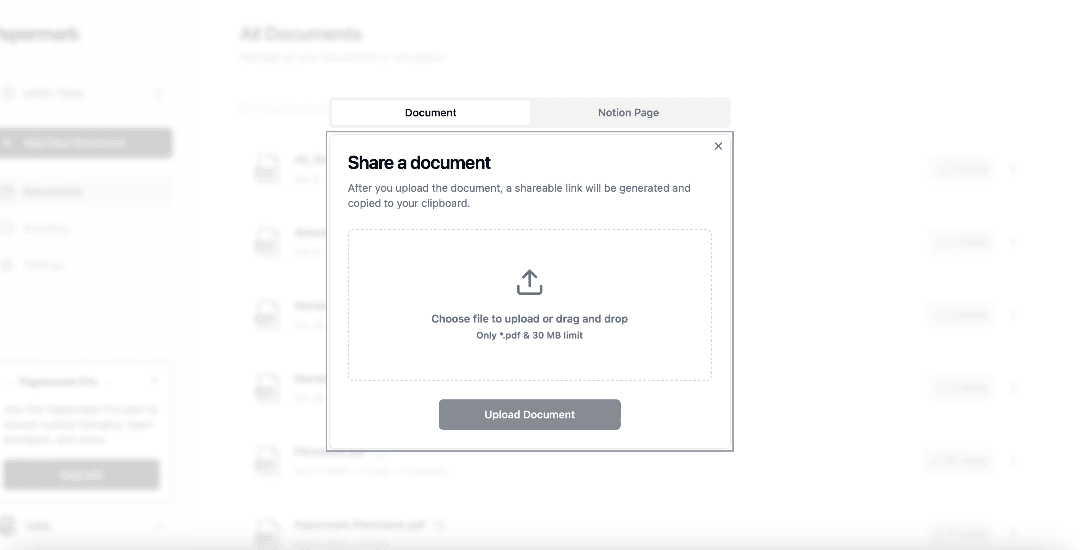
2. 打开您的 Google 文档
- 前往 Google 云端硬盘,找到您希望通过 PDF 链接增强的 Google 文档并将其打开。
3. 插入 PDF 链接
- 如何在 Google 文档中插入 PDF 链接:选中您希望变成超链接的文本,或将光标放置在您希望插入链接的位置。点击“插入”菜单,然后选择“链接”。在弹出的对话框中,将 Papermark 提供的 URL 粘贴到“链接”字段中并点击“应用”。
4. 测试链接
- 为确保链接正常工作,点击它。您应该会被重定向到托管在线的 PDF 文档。此步骤确认链接是有效的,读者可以直接从您的 Google 文档访问 PDF。
5. 分享或保存您的文档
- 在 Google 文档中成功链接 PDF 后,您现在可以与目标受众分享文档或继续编辑。如果您尚未设置自动保存,请记得保存更改。
![]()
结论
将 PDF 链接到 Google 文档通过提供直接访问额外资源的方式提升了文档的价值。通过使用 Papermark 将您的 PDF 转换为网络链接,您简化了将全面材料集成到 Google 文档中的过程。这种方法不仅使您的文档更具信息性和吸引力,还确保您的读者能够立即访问补充信息。
本指南旨在简化将 PDF 链接嵌入 Google 文档的过程,帮助您创建更丰富、更有资源的文档。按照以下步骤,将外部 PDF 无缝集成到您的 Google 文档中,提升内容的质量和深度。